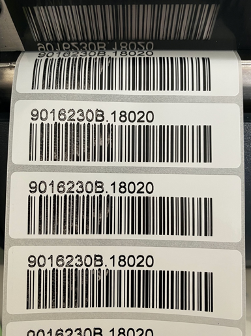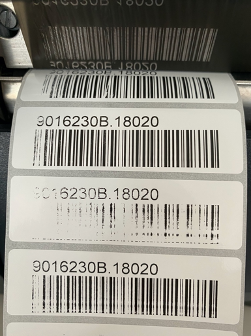In questo articolo vedremo insieme quali sono i principali parametri da tenere bene in considerazione durante la stampa di etichette.
La temperatura è sicuramente tra questi: il parametro regola il livello di inchiostro che viene trasferito sulla carta durante la stampa delle etichette. Spesso tale parametro viene indicato con vari nomi quali: temperatura, heat, intensità, scurezza, livello di nero o sinonimi.
L’altro parametro che concorre alla qualità di stampa assieme alla temperatura è la velocità di stampa (print speed): un’elevata velocità necessiterà di una temperatura di stampa maggiore. Al contrario invece, se facciamo fatica a stampare e il nastro non attacca bene, impostando una velocità bassa possiamo aumentare la qualità della stampa.
La tipologia di ribbon abbinato al materiale delle etichette (vellum/patinato/plastico) che viene utilizzato influenza direttamente la resa di stampa e il rapporto temperatura/velocità che andremo ad usare.
Due dei problemi che incorrono per la maggiore durante la stampa delle etichette sono:
- Stampa sbavata o a chiazze

- Stampa troppo chiara ma nitida

La stampa sbavata può dipendere da 3 fattori: temperatura troppo elevata, sporco sulla testina o utilizzo di nastro non idoneo alle etichette. La temperatura troppo elevata abbinata ad un materiale non idoneo, ad esempio un nastro cera con un’etichetta in plastica, fa si che il nastro non riesca ad aggrapparsi, sciogliendosi tipo cera appunto.
Se invece abbiamo una stampa troppo chiara ma nitida è sufficiente aumentare la temperatura di stampa delle etichette o abbassare lievemente la velocità di stampa, controllando sempre che la testina sia esente da sporco o incrostazioni dei residui del ribbon.
Come modifichiamo temperatura e velocità di stampa delle etichette?
-
- Dal software di stampa: se usiamo un software come Bartender, Qlabel, Barone, Labelview, Nicelabel, Codesoft, Zebra Designer o similare, possiamo modificare la temperatura/velocità di stampa direttamente dal pannello delle impostazioni di stampa.
- Attraverso i driver di Windows: aprendo il “pannello di controllo” e andando su “Dispositivi e stampanti” abbiamo accesso a tutte le stampanti installate sul nostro pc. Identifichiamo la stampante interessata e cliccando con il tasto destro del mouse su di essa selezioniamo “Preferenze di stampa”. Andando nella sezione “Opzioni” troveremo i due parametri che cerchiamo.
- Attraverso il pannello della stampante (se presente): in questo caso ogni stampante è diversa ma seguendo il manuale d’istruzioni sarà facilmente identificabile dove trovare questi due parametri da impostare manualmente.
La calibrazione è un passaggio quasi obbligato quando si usano più di un formato di etichette sulla stessa stampante.
Questa operazione permette alla stampante di calibrare il sensore per individuare correttamente il passaggio fra le etichette senza incappare in errore di passo/forma/allineamento.
Come effettuiamo la calibrazione?
Ogni stampante ha il suo metodo e consiglio di consultare il manuale del produttore. Ci sono però alcuni metodi ricorrenti:
-
- Nelle stampanti piccole senza schermo di solito basta tenere premuto il pulsante di avanzamento per effettuare la calibrazione; oppure bisogna spegnere la stampante e tenere premuto il tasto di avanzamento all’accensione fino al raggiungimento di un tot di “bip” sonori o “lampeggi” di led (consultare il manuale della vostra stampante).
- Nelle stampanti dotate di schermo è possibile trovare la calibrazione nel menù oppure tramite una sequenza di tasti.
La calibrazione è necessaria tutte le volte che la stampante va in errore dopo la prima stampa senza apparente motivo, oppure quando premendo il tasto di avanzamento le etichette escono non allineante o in modo continuo senza fermarsi, mandando in errore la stampante.
La stampa con RIBBON o in Termico Diretto sono le due modalità di stampa utilizzabili sulle odierne stampanti di etichette.
Come dice il nome stesso, la stampa con ribbon richiede il nastro di stampa per etichette, invece la stampa in Termico Diretto non richiede il nastro ma le etichette devono essere appunto termiche.
Spesso la stampante va in errore perché non si è selezionata la modalità di stampa corretta oppure a causa di un malfunzionamento avviene un reset che imposta la stampante nelle condizioni di fabbrica. L’errore classico che ci indicano le stampanti dotate di schermo è solitamente: RIBBON FAULT. Quelle invece senza schermo accendono semplicemente il led rosso di errore generico.
Per risolvere questo problema, in caso di stampante senza schermo dobbiamo intervenire a livello dei driver o di software di stampa:
-
- Attraverso i driver di Windows: aprendo il “pannello di controllo” e andando su “Dispositivi e stampanti” abbiamo accesso a tutte le stampanti installate sul pc. Identifichiamo la nostra stampante e cliccando con il tasto destro del mouse su di essa selezioniamo “Preferenze di stampa”. Andiamo nella sezione “Pacchetto” e troveremo la voce “Impostazioni supporto” in cui potremo selezionare la tipologia di stampa corretta.
- Dal software di stampa: se usiamo un software come Bartender, Qlabel, Barone, Labelview, Nicelabel, Codesoft, Zebra Designer o similare, possiamo modificare la modalità di stampa direttamente dal pannello delle impostazioni di stampa.
Se invece la nostra stampante ha lo schermo, possiamo agire direttamente da lì andando a selezionare manualmente la modalità desiderata (consultare il manuale del produttore).
Per approfondimenti riguardo le corrette tipologie di Ribbon da utilizzare con i differenti materiali o altre problematiche sulla qualità di stampa delle etichette vi invitiamo a leggere gli altri nostri articoli sulle stampanti.